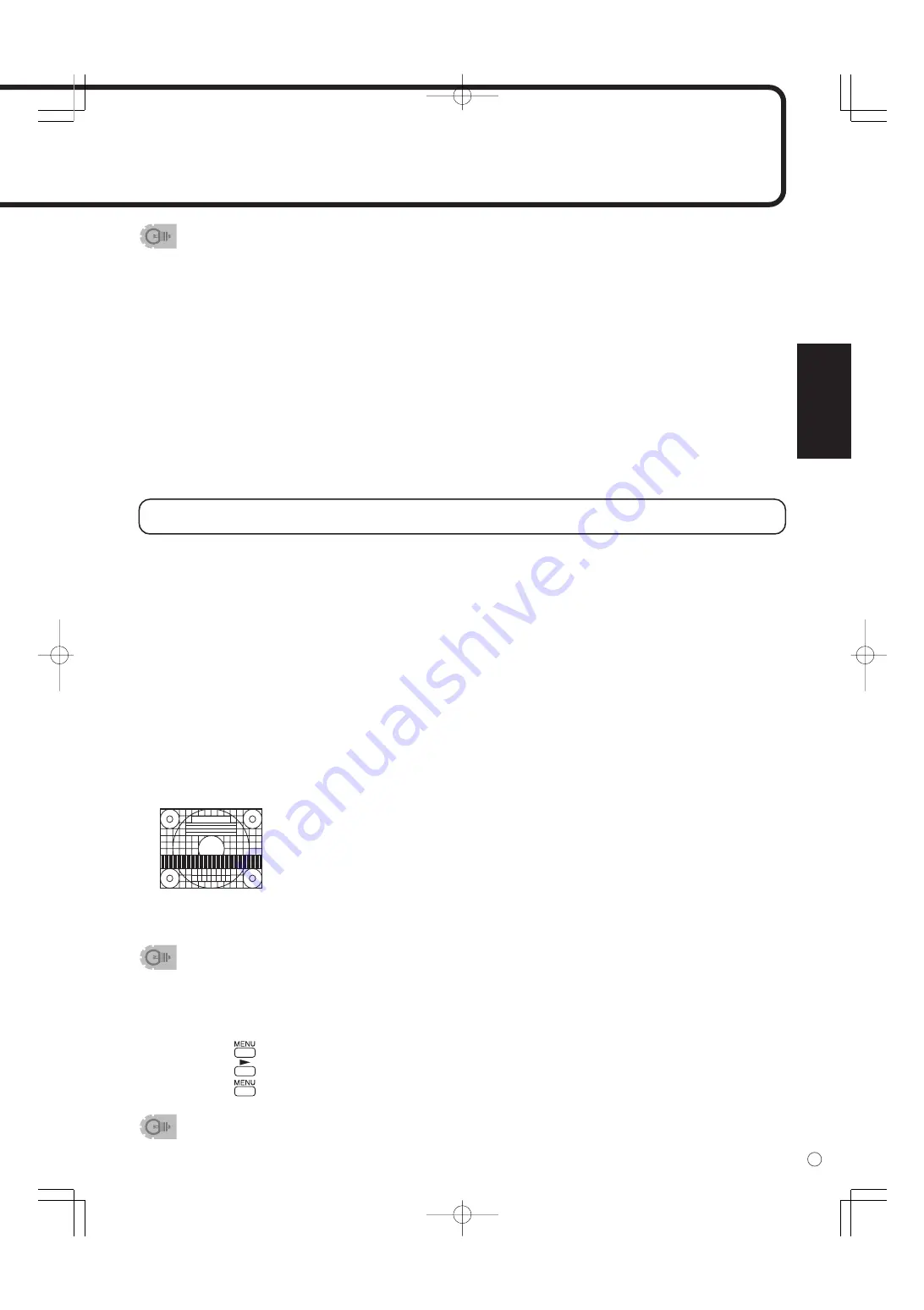
FRANÇAIS
35
F
Réglages pour l’affichage (ANALOG) d’écran de PC
Quand vous utilisez la borne d’entrée analogique RVB du PC pour afficher un écran de PC pour la
première fois, ou quand vous changez le réglage du PC, vous devez réaliser le réglage automatique à
partir du menu ADJUSTMENT. (Voir à la page 27.)
Avant de faire des réglages dans le menu ADJUSTMENT ou le menu GAIN CONTROL, affichez une
image pour éclaircir tout l’écran.
Si vous utilisez un PC sous Windows, utilisez la mire de réglage sur le CD-ROM fourni.
Dans ce mode d'emploi, tous les termes de Windows sont en Anglais.
Récupération de la mire de réglage
Cette explication suppose que vous utilisez Windows 2000/XP.
1. Connectez le moniteur et l’ordinateur (voir à la page 13).
2. Chargez le CD-ROM fourni dans le lecteur de CD-ROM de l’ordinateur.
3. Ouvrez le CD-ROM dans [My Computer].
4. Double-cliquez sur [Adj_uty.exe] pour démarrer le programme de réglage.
La mire de réglage va apparaître. Réglez l’écran automatiquement ou manuellement.
5. Lorsque le réglage est terminé, appuyez sur la touche [Esc] sur le clavier de l’ordinateur pour quitter
le programme de réglage.
• Si le mode d’affichage de l’ordinateur que vous utilisez est réglé sur 65 000 couleurs, les niveaux de
couleurs dans la mire de couleurs peuvent apparaître différemment ou l’échelle de gris peut paraître
colorée. (Ceci est dû aux caractéristiques du signal d’entrée, et il ne s’agit pas d’un dysfonctionnement.)
Procédure de réglage automatique
1. Réglez le mode d’entrée sur “ANALOG” et affichez la mire de réglage ci-dessus.
2. Appuyez sur
et affichez le menu ADJUSTMENT.
3. Appuyez sur
et sélectionnez “AUTO”. Le réglage automatique est terminé en quelques secondes.
4. Appuyez sur
six fois pour fermer l’écran de menu.
• Si l’écran ne peut pas être réglé correctement avec une opération de réglage automatique, répétez le
réglage automatique deux ou trois fois. Essayez le réglage manuel si c’est nécessaire. (Voir à la page 27.)
<Mire de Réglage>
• L’utilisation de cette fonction de changement de format de l’image ou de celle qui affiche deux écrans,
pour compresser ou étendre l’écran pour un affichage commercial ou public dans des établissements
tels que des cafés ou des hôtels peut constituer une violation des droits des créateurs, protégés par la
loi sur les droits d’auteur ; veuillez en tenir compte.
• Lorsque vous utilisez la fonction changement de format de l’image de ce moniteur, l’aspect de l’image
vidéo originale peut changer si vous sélectionnez une image avec un rapport hauteur-largeur différent
de celui de l’image originale (c’est à dire de l’entrée de la télédiffusion ou de la vidéo provenant d’un
équipement externe). Tenez compte de ce facteur lorsque vous sélectionnez un format d’image.
• Lorsqu’une image de format standard (4:3) est affichée sur tout l’écran en utilisant la fonction
changement de format de l’image de ce moniteur, les bords de l’image peuvent être coupés ou
déformés. Si vous voulez respecter l’intention du créateur réglez le format d’image sur “NORMAL”.
• Lorsque reproduisez un contenu du commerce, certaines parties de l’image (telles que les sous-titres)
peuvent être coupées. Dans ce cas, sélectionnez la dimension d’écran optimale en utilisant la fonction
changement de format de l’image de ce moniteur. Avec certains contenus, il est possible qu’il y ait des
parasites ou de la distorsion sur les bords ou le haut de l’image. Ceci est dû aux caractéristiques du
contenu, et ne constituent pas un dysfonctionnement.
• Selon le format de l’image originale (par exemple le format Cinémascope), des bandes noires peuvent
rester en haut et en bas de l’écran.
















































